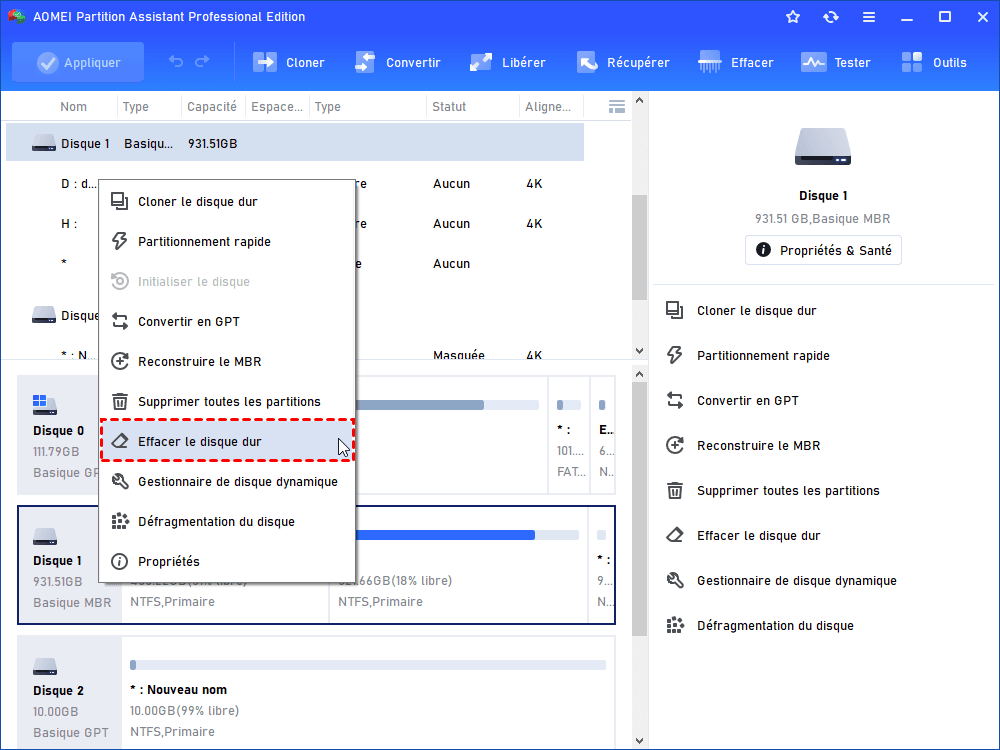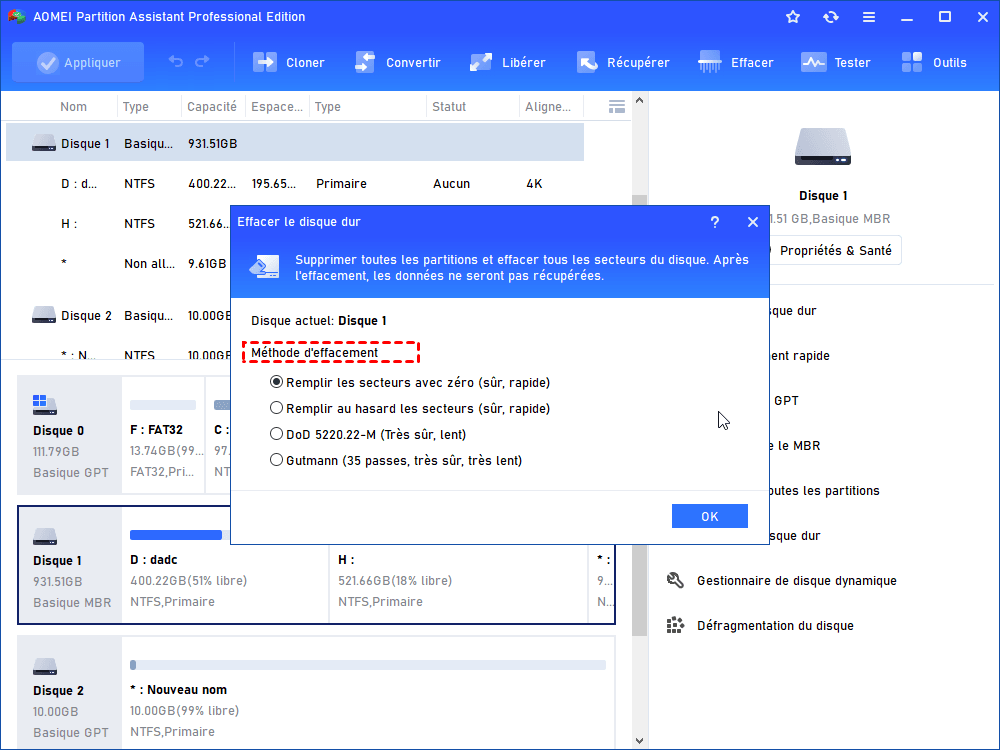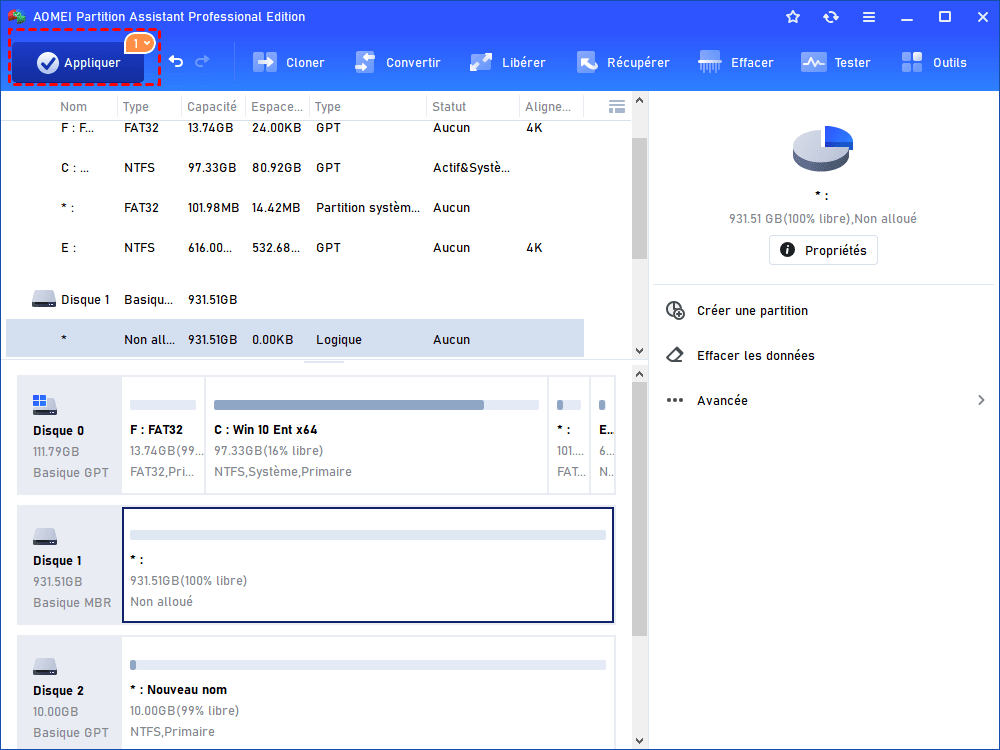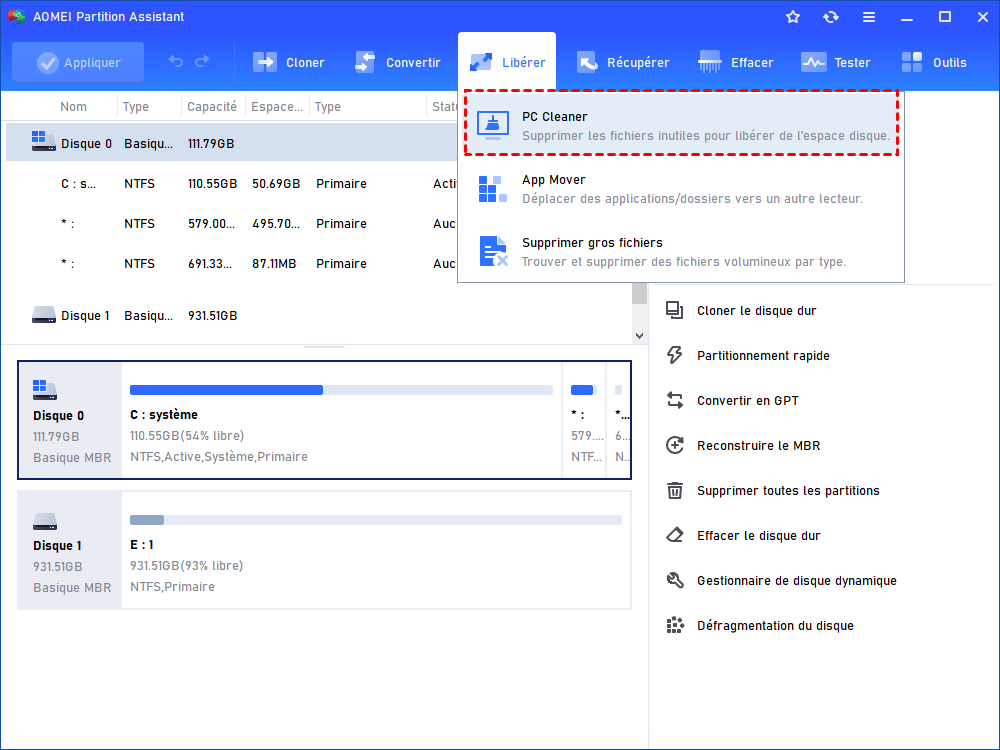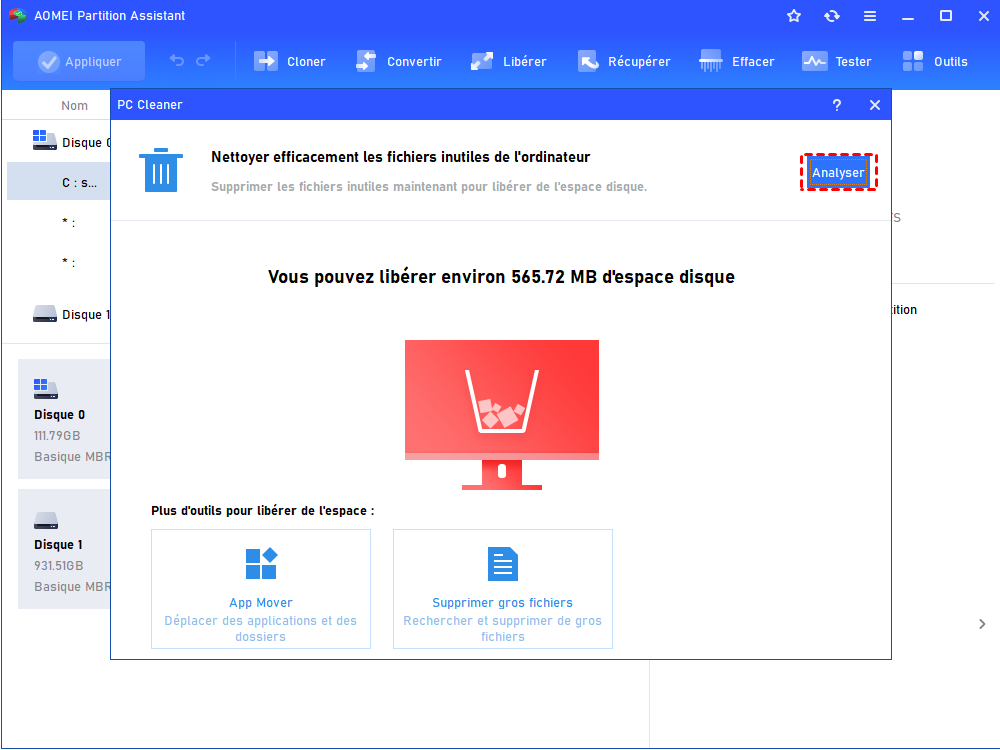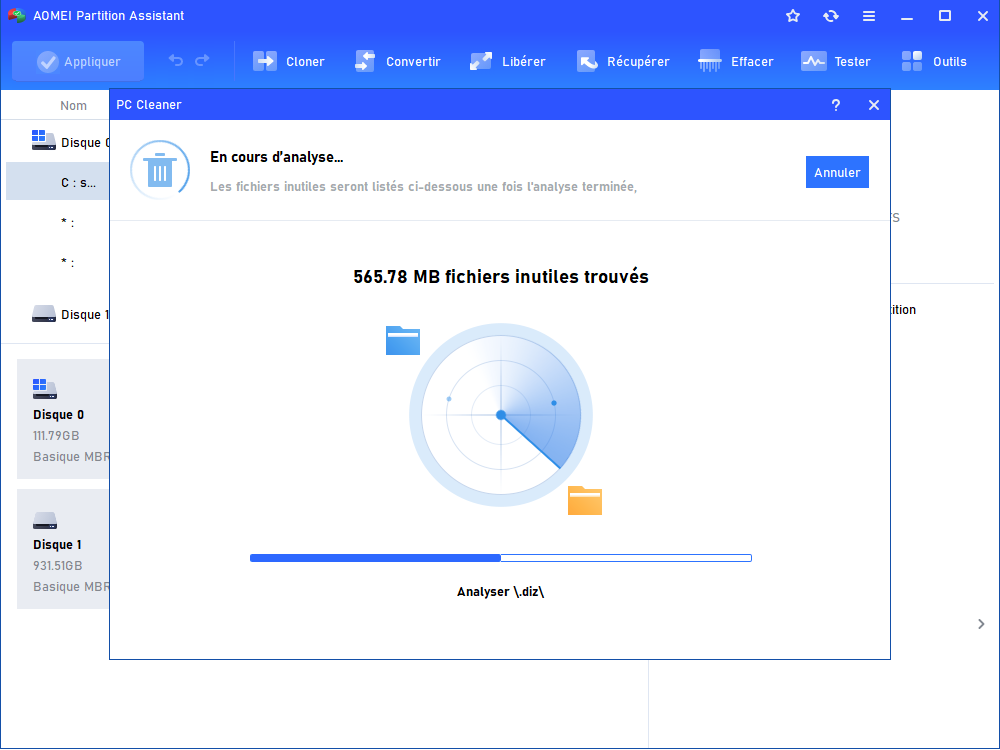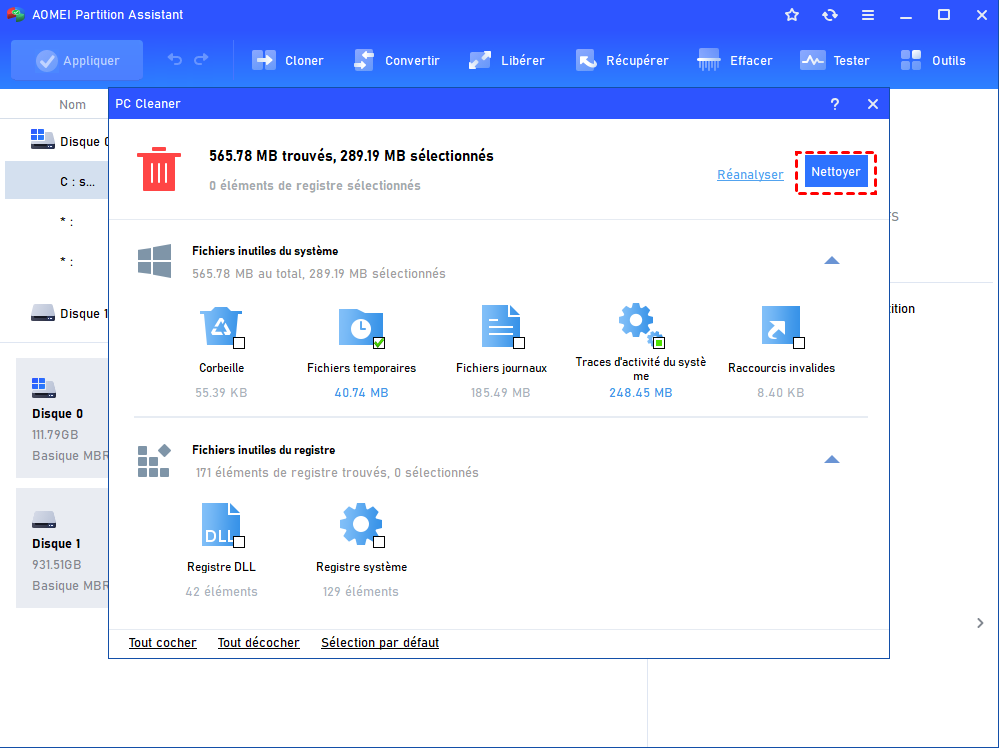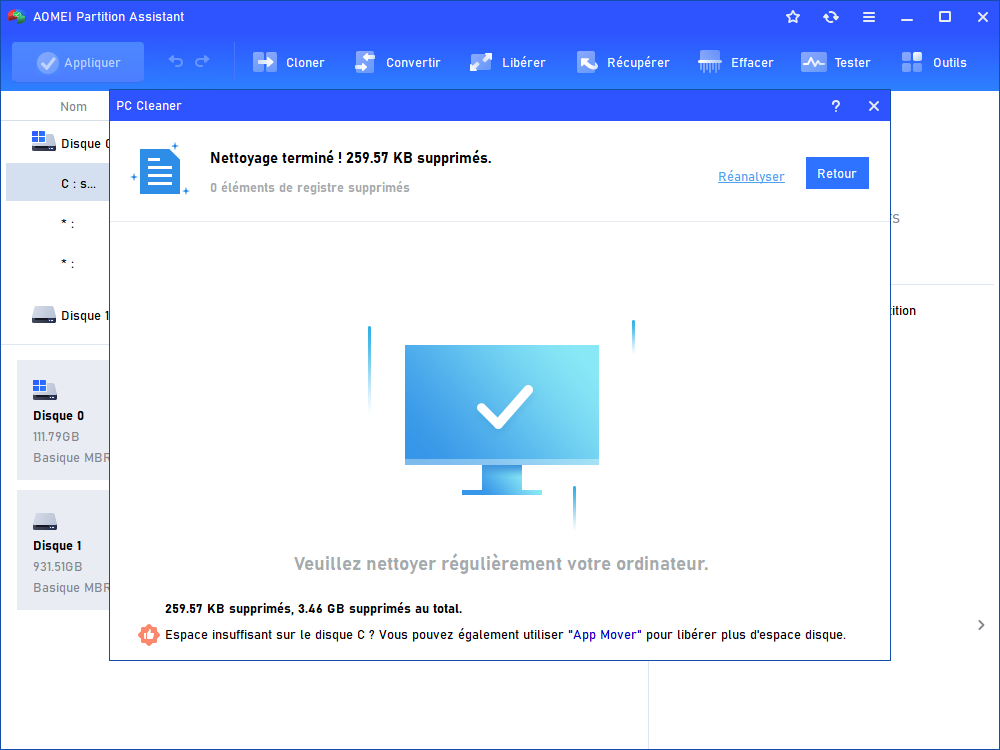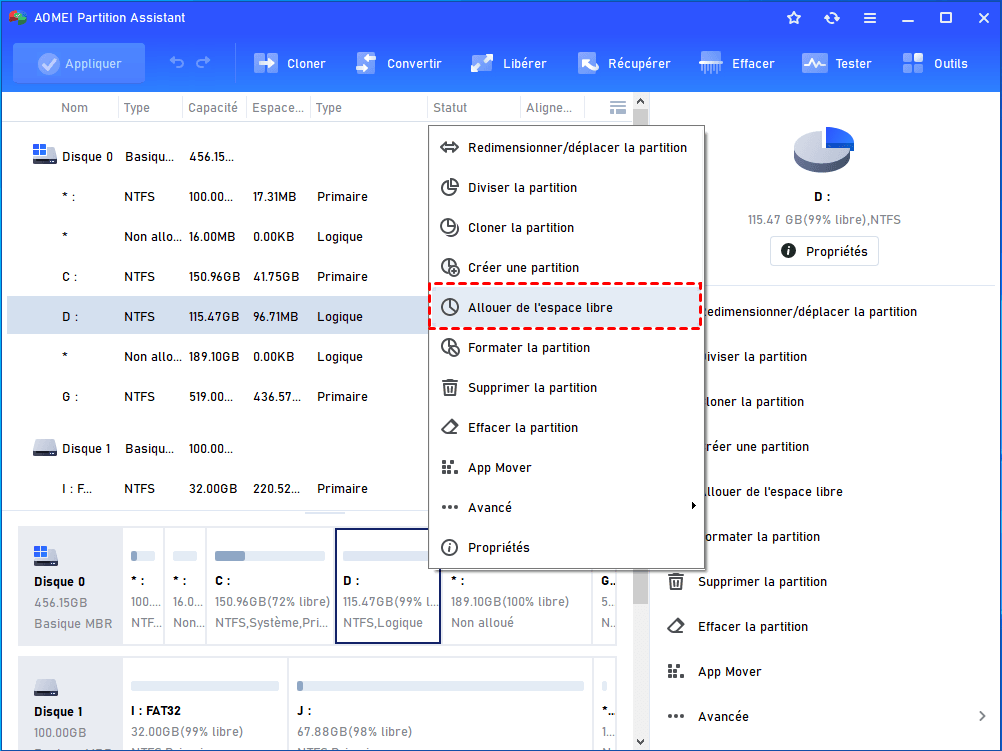Meilleur logiciel de nettoyage de données pour PC : Protéger votre vie privée
Un logiciel de nettoyage de données pour PC peut non seulement nettoyer les fichiers inutiles, mais aussi vous aider à effacer toute la vie privée lorsque vous souhaitez nettoyer un disque.
Pourquoi pourriez-vous avoir besoin d'un logiciel de nettoyage de données pour PC ?
Comme son nom l'indique, un nettoyeur de données PC permet aux utilisateurs de supprimer les fichiers de données du système et des disques. Cependant, le mot « nettoyer » a 2 significations :
1. Effacer complètement les données d'un ordinateur et empêcher d'autres personnes de récupérer les données.
2. Nettoyer les données inutiles sur l'ordinateur pour améliorer les performances du PC et maintenir l'ordinateur dans un bon état.
Voyez 2 scénarios.
▶ Scénario 1.
« Je m'apprête à vendre mon ancien ordinateur, mais toutes mes données sont sur les deux disques de cet ordinateur. Je dois effacer toutes les données complètement et m'assurer que mes données ne pourront pas être récupérées par d'autres personnes. Le problème est que l'un de ces deux disques est un SSD, je ne connais pas très bien les SSD, donc toute aide serait grandement appréciée. »
▶ Scénario 2.
« J'ai un PC Windows 10 depuis presque 5 ans. Récemment, il fonctionne plus lentement qu'avant et l'avertissement d’espace disque faible apparaît régulièrement. Hier, il s'est même figé pendant plusieurs minutes. Je pense que cela signifie que je dois nettoyer les fichiers indésirables, mais j'ai peur de supprimer des fichiers système essentiels. Comment puis-je nettoyer en toute sécurité et de manière exhaustive les fichiers indésirables sur mon PC ? »
Les cas ci-dessus couvrent les deux situations les plus courantes qui amènent les utilisateurs à souhaiter effectuer un nettoyage des données sur leurs ordinateurs. Mais de nombreux utilisateurs sont comme les cas le montrent, ils ne savent pas comment nettoyer les données de manière sécurisée et complète.
Par conséquent, en fonction des différentes exigences, nous vous montrerons comment nettoyer les données en toute sécurité dans la prochaine partie.
Logiciel de nettoyage de données PC sécurisé - AOMEI Partition Assistant
Si vous n'avez pas suffisamment de connaissances en informatique, il serait dangereux de supprimer directement les fichiers de données que vous pensiez inutiles et d'effacer les données sur un disque, car vous pourriez supprimer des fichiers système cruciaux, ce qui détruirait votre système ou endommagerait le disque en utilisant une méthode incorrecte d'effacement des données.
Nous vous suggérons donc d'utiliser un logiciel de nettoyage de PC professionnel pour effectuer tout ce travail fastidieux. AOMEI Partition Assistant Professional est un gestionnaire de disque et de partition pour les utilisateurs de Windows 11/10/8/8.1/7/XP pour gérer en toute sécurité et facilement leurs périphériques.
Ce gestionnaire multifonction vous permet de :
- Analyser le système et les disques pour filtrer tous les fichiers indésirables et les nettoyer en un clic.
- Effacer complètement les disques et écraser les données sans signification sur le disque pour empêcher leur récupération.
Et vous pouvez également utiliser cet outil pour redimensionner/créer/fusionner/supprimer/formater des partitions, convertir les systèmes de fichiers entre FAT32 et NTFS sans formatage...
Comment nettoyer les données sur un PC Windows ?
Dans cette partie, nous vous montrerons comment nettoyer les données en 2 sections, vous pouvez choisir une méthode en fonction de votre situation.
Section 1. Nettoyer complètement les données sur le disque
Tout d'abord, voyez comment effacer les données du disque.
Étape 1. Ouvrez AOMEI Partition Assistant Professional et cliquez avec le bouton droit sur le disque dur cible, puis sélectionnez Effacer le disque dur.
Étape 2. Sélectionnez Remplir les secteurs avec zéros et cliquez sur OK.
◤ Note : Il existe quatre méthodes pour effacer un disque dur, y compris Remplir les secteurs avec zéros, Remplir au hasard les secteurs, DoD 5220.22-M et Gutmann. Nous choisissons ici la première option, qui est la plus rapide, et vous pouvez également choisir d'autres options en fonction de vos besoins.
Étape 3. Cliquez sur Appliquer dans l'interface pour effacer ce disque dur.
◤ Astuce : Étant donné que la structure des SSD est différente de celle des HDD, si vous souhaitez effacer un SSD, veuillez consulter : Meilleur utilitaire de nettoyage SSD pour les utilisateurs de Windows.
Section 2. Nettoyer en toute sécurité les fichiers indésirables du disque et du système
Pour éviter de supprimer les mauvais fichiers, après avoir analysé l'ensemble du système et de vos disques, le programme affichera la liste des fichiers pouvant être supprimés.
Étape 1. Lancez AOMEI Partition Assistant, puis cliquez sur Libérer > PC Cleaner.
Étape 2. Dans la fenêtre contextuelle, cliquez sur Analyser pour rechercher les fichiers indésirables.
Étape 3. Attendez que le processus d'analyse se termine.
Étape 4. Une fois l'analyse terminée, tous les types de fichiers indésirables disponibles seront répertoriés. Cochez ensuite les options que vous souhaitez nettoyer, puis cliquez sur Nettoyer pour commencer le processus de nettoyage.
Étape 5. Lorsque vous voyez un symbole correct affiché dans l'interface, vous pouvez cliquer sur Retour pour sortir de la fenêtre.
Lecture complémentaire : Étendre l'espace disque pour votre système
Après avoir nettoyé les données indésirables, votre disque sera doté d'un espace disponible pour de nouvelles données. Cependant, si votre disque est toujours confronté à une crise d'espace libre insuffisant, vous pouvez fusionner deux disques en un seul ou utiliser la fonction « Allouer de l’espace libre » pour partager l'espace libre d'un disque vers un autre.
En résumé
Avec le logiciel de nettoyage de données PC - AOMEI Partition Assistant, vous pourrez non seulement nettoyer les données, mais maintenir facilement la santé de votre ordinateur. En plus des fonctionnalités que nous avons mentionnées, vous pouvez également utiliser cet outil pour cloner des disques, déplacer des dossiers volumineux et des applications installées vers un autre emplacement, convertir un disque en MBR/GPT sans supprimer de données...
Et vous pouvez choisir AOMEI Partition Assistant Server pour gérer facilement votre système Windows Server 2022/2019/2016/2012(R2)/2008(R2)/2003.